 P!xL(ピクセル)
P!xL(ピクセル)こんにちは。ニコ動、YouTubeでMixer(ミキサー)をしているP!xL(ピクセル)(@pixl_05)です。
今回はYouTubeに歌ってみた動画を投稿する方法を解説していきます。
YouTubeに動画を投稿する方法
大まかな手順はこうです。
- 新規Googleアカウントを作成
- マイチャンネルを作成
- 動画をアップロード
- 説明文を入力して投稿
それでは順番にやっていきましょう。
新規Googleアカウントを作成
まずYouTubeにアクセスしGoogleアカウントを作成します。
すでにアカウントをお持ちの方はこの項目をスキップしてこちらをクリックしてください。
⇒マイチャンネルを作成する
右上のログインボタンをクリックです。
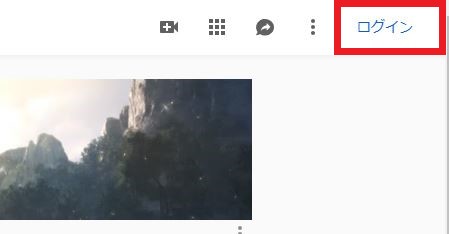
アカウントを作成をクリックです。
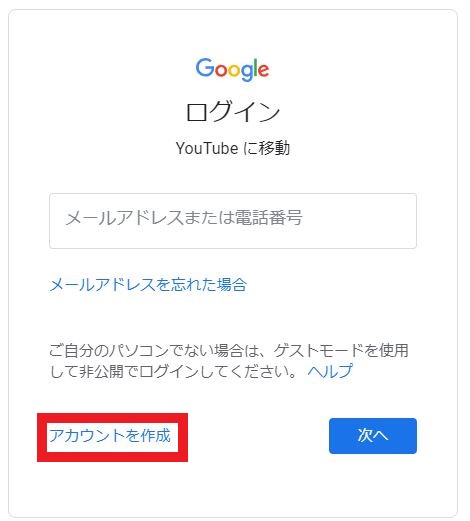
必要事項を入力し次へをクリックです。
メールアドレスは現在メールが受け取れるアドレスにしましょう。
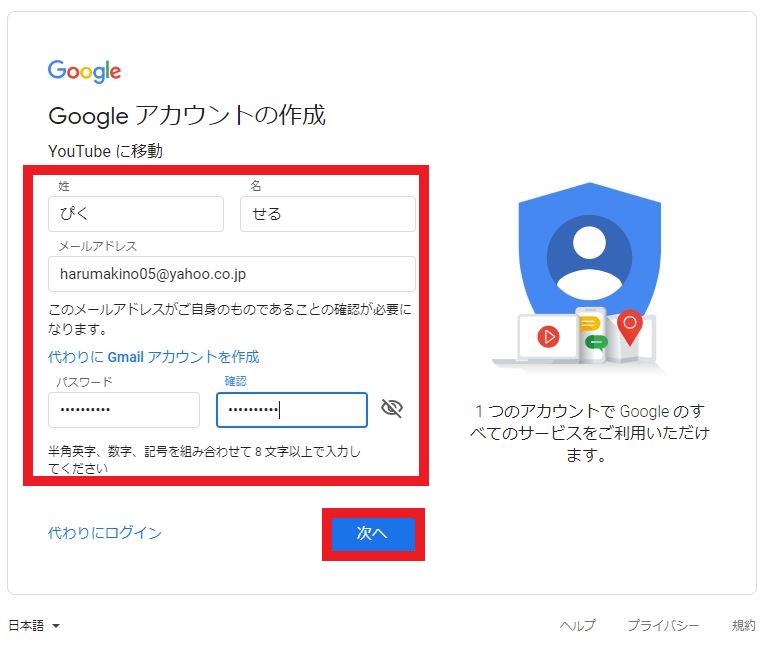
次に先ほど入力したメールアドレス宛にGoogleからメールが届いています。
中を確認し中央にある6桁のコードをコピーします。
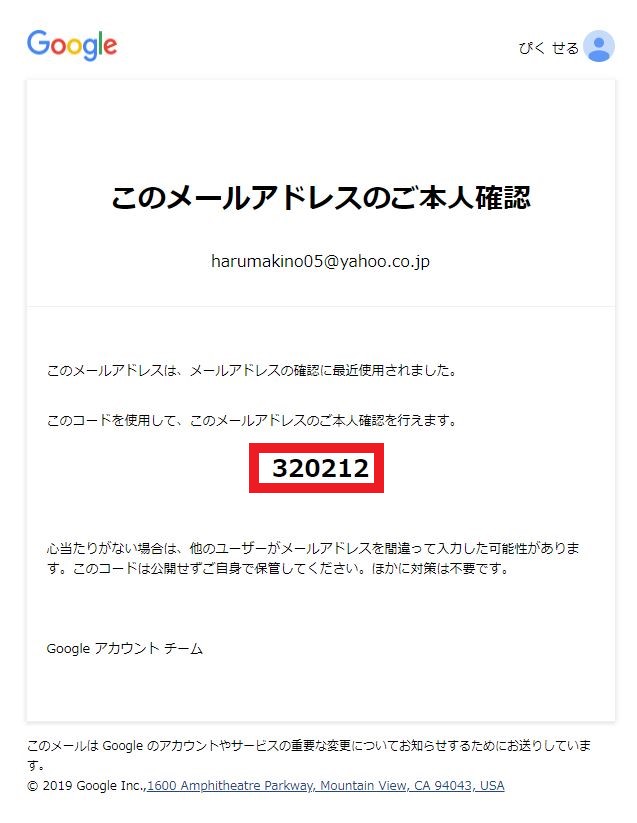
コピーしたコードをここに入力(貼り付け)し確認をクリックします。
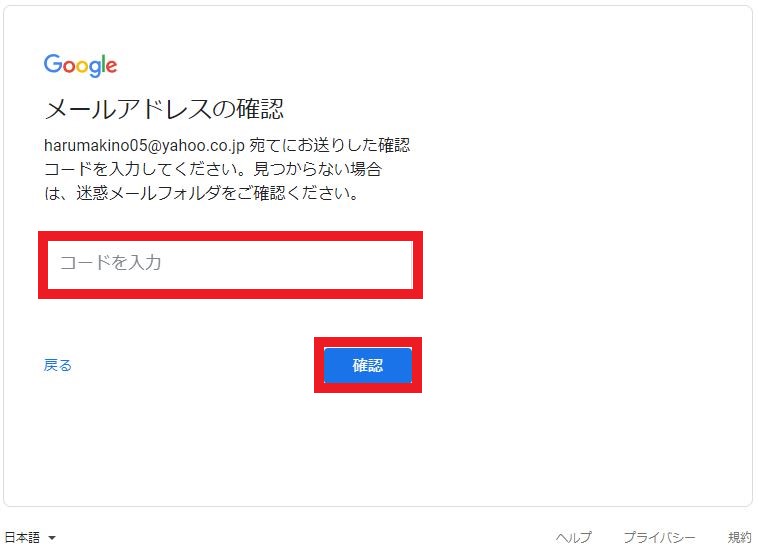
そうするとこういった画面になるのでまた必要事項を入力します。
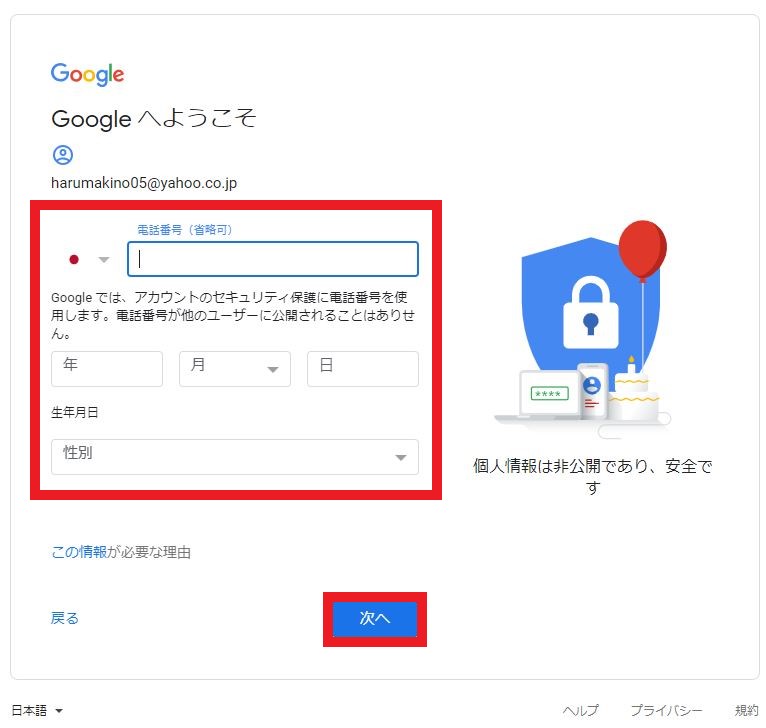
配信ボタンを押すと先ほど入力した電話番号にメールが送られます。
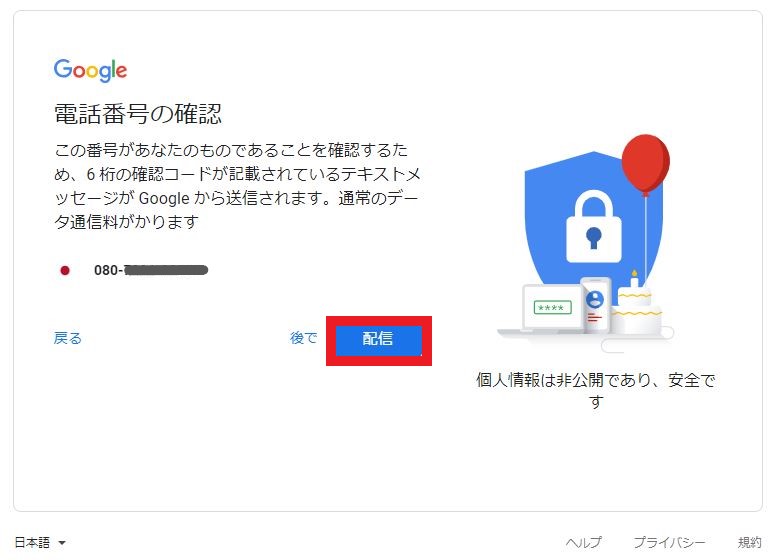
こんな感じでメールが届きました。
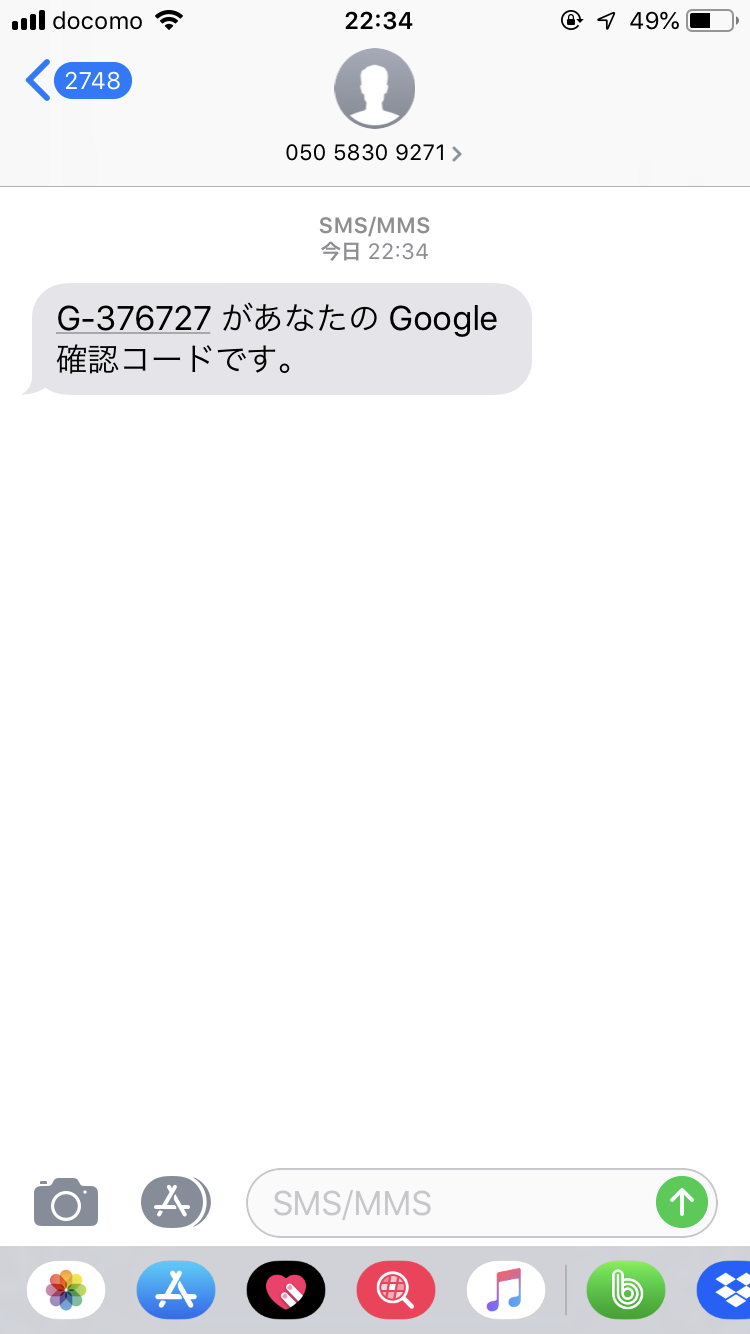
このコードを打ち込みます。
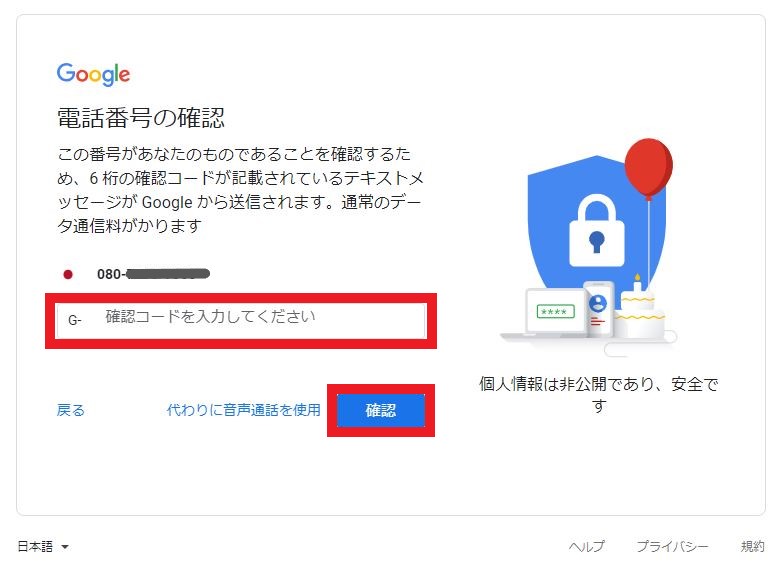
次の画面はスキップしちゃってください。
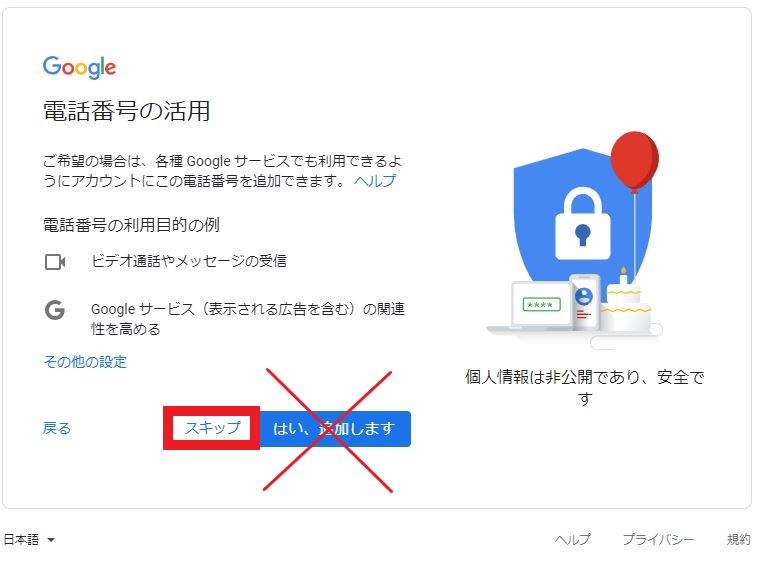
利用規約を下までスクロールして同意ボタンを押します。
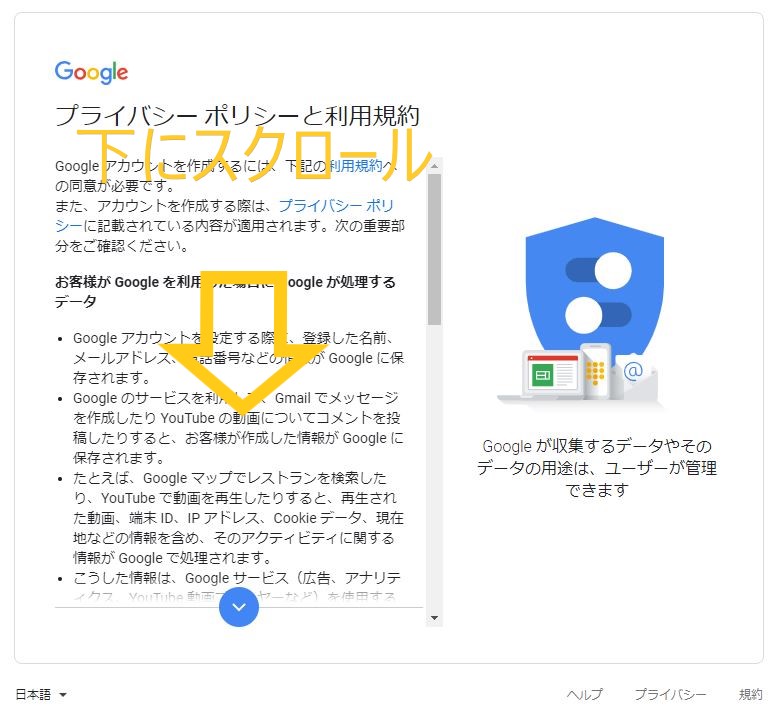
お疲れ様です。
右上に人のマークが出てくればアカウント作成完了です。
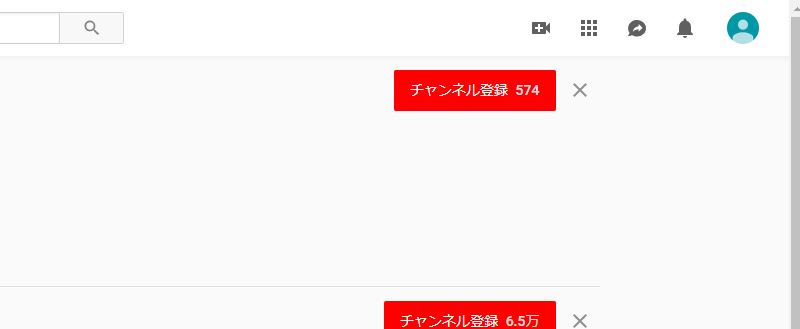
マイチャンネルを作成する
動画を投稿するにはまず、マイチャンネルを作成する必要があります。
右上の人マークからマイチャンネルをクリックします。
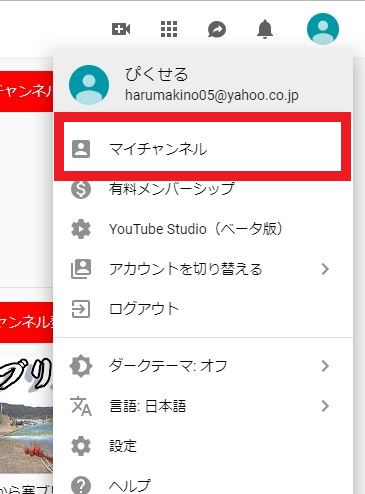
このままチャンネルを作成をクリックでOKです。
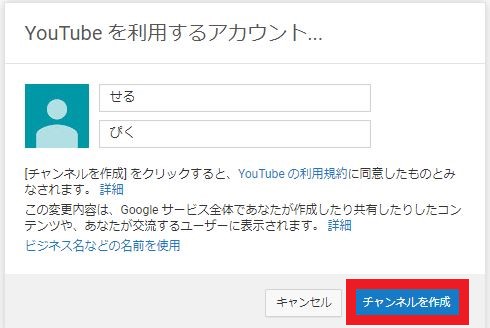
マイチャンネルが作成できました。
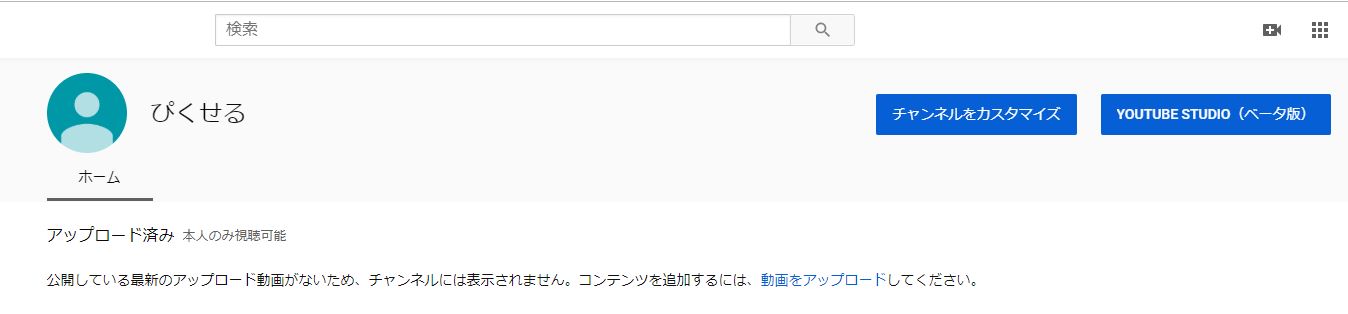
動画を投稿する
動画投稿作業に入ります。
右上のビデオカメラマークのマークから『動画をアップロード』をクリックします。
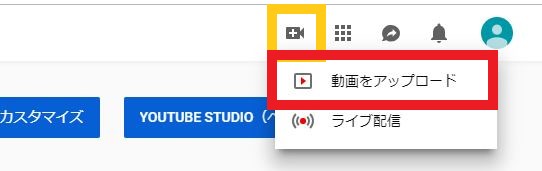
投稿する動画をドラッグ&ドロップします。
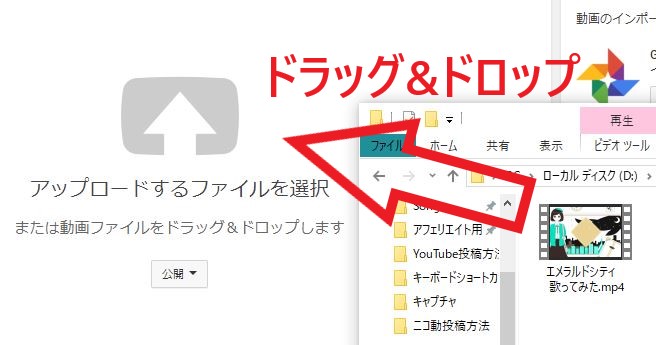
動画を読み込むので3分程度待ちます。
読み込みが完了するとこのような画面になります。
各項目を入力します。
- タイトルを入力
- 投稿文を入力
- 公開する
これで投稿完了です。
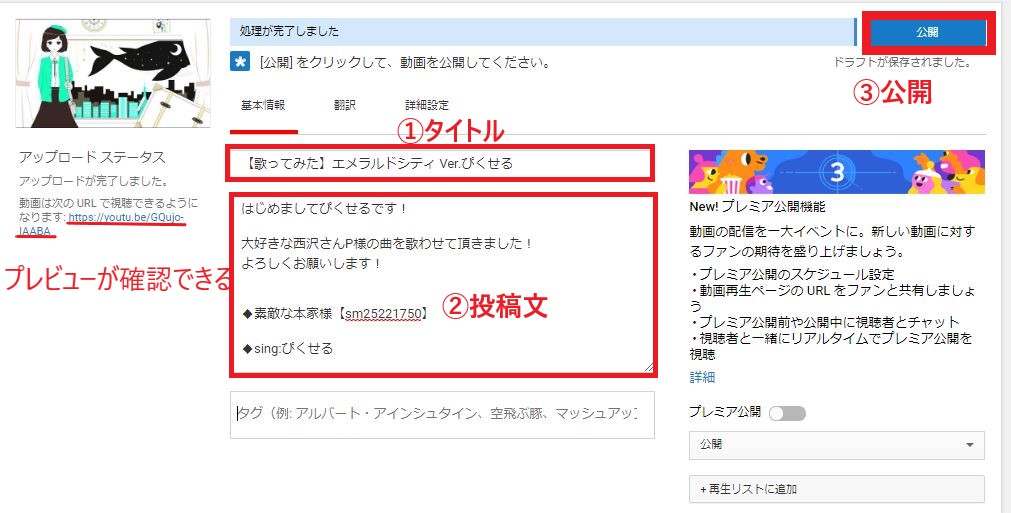
正常に投稿されていればOKです。お疲れ様です(`・ω・)ゞ
まとめ
うまく投稿できましたか?
やってみると意外と簡単だったのではないでしょうか。
もしわからないことがあればお気軽にメールなりDMなりいただけるとお返事しますね(`・ω・)ゞ
おわり!







